ผู้เขียน:
Roger Morrison
วันที่สร้าง:
8 กันยายน 2021
วันที่อัปเดต:
1 กรกฎาคม 2024

เนื้อหา
ในบทความนี้คุณสามารถอ่านวิธีการรวมเอกสาร Word หลายชุดเป็นเอกสารเดียวได้ นอกจากความสามารถในการรวมเอกสารแยกกันแล้วคุณยังสามารถสร้างไฟล์ใหม่เอี่ยมจากเอกสารหลายเวอร์ชันได้อีกด้วย แม้ว่าการผสานเอกสารในตอนแรกอาจดูยากหรือน่ากลัว แต่จริงๆแล้วขั้นตอนต่างๆนั้นง่ายมากที่จะปฏิบัติตามและคุณจะสามารถรวมไฟล์ได้อย่างง่ายดายในเวลาไม่นาน!
ที่จะก้าว
วิธีที่ 1 จาก 2: รวมเอกสารหลายชุด
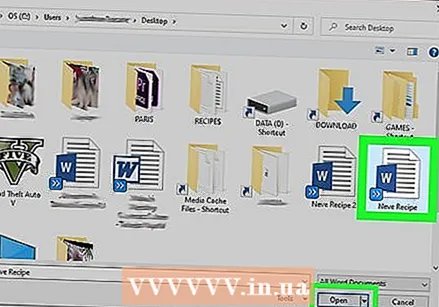 เปิดไฟล์ Word ที่คุณต้องการแทรกไฟล์อื่น วิธีที่ง่ายที่สุดคือดับเบิลคลิกที่ไฟล์เพื่อเปิดใน Word คุณยังสามารถเปิด Word ก่อนจากนั้นคลิกเมนู ไฟล์ ในโปรแกรมคลิก เพื่อเปิด คลิกและเลือกไฟล์
เปิดไฟล์ Word ที่คุณต้องการแทรกไฟล์อื่น วิธีที่ง่ายที่สุดคือดับเบิลคลิกที่ไฟล์เพื่อเปิดใน Word คุณยังสามารถเปิด Word ก่อนจากนั้นคลิกเมนู ไฟล์ ในโปรแกรมคลิก เพื่อเปิด คลิกและเลือกไฟล์ 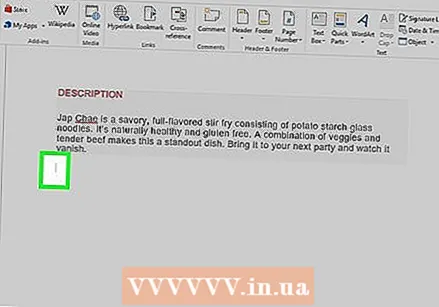 คลิกตำแหน่งที่คุณต้องการแทรกเอกสารถัดไป ข้อความของไฟล์ที่คุณแทรกจะเริ่มต้นเมื่อคุณคลิก
คลิกตำแหน่งที่คุณต้องการแทรกเอกสารถัดไป ข้อความของไฟล์ที่คุณแทรกจะเริ่มต้นเมื่อคุณคลิก 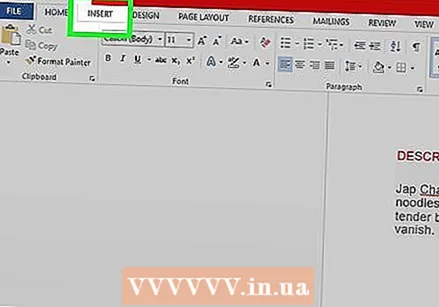 คลิกที่แท็บ แทรก. ปุ่มนี้จะอยู่ที่ด้านบนของหน้าจอระหว่าง "Home" และ "Draw" (หรือระหว่าง "Home" และ "Design" ในบางเวอร์ชัน)
คลิกที่แท็บ แทรก. ปุ่มนี้จะอยู่ที่ด้านบนของหน้าจอระหว่าง "Home" และ "Draw" (หรือระหว่าง "Home" และ "Design" ในบางเวอร์ชัน)  กดปุ่ม วัตถุ. ปุ่มนี้อยู่บนแผง "ข้อความ" บนแท็บแทรกเกือบที่ด้านขวาบนของหน้าจอ Word เพื่อเปิดกล่องโต้ตอบชื่อ "Object"
กดปุ่ม วัตถุ. ปุ่มนี้อยู่บนแผง "ข้อความ" บนแท็บแทรกเกือบที่ด้านขวาบนของหน้าจอ Word เพื่อเปิดกล่องโต้ตอบชื่อ "Object" - หากคุณต้องการแทรกข้อความลงในไฟล์นี้เท่านั้น (และไม่มีรูปภาพหรือแบบอักษรพิเศษสำหรับเค้าโครง) คุณสามารถคลิกลูกศรที่อยู่ถัดจาก "วัตถุ" แทน ข้อความจากไฟล์ เลือกและข้ามไปยังขั้นตอนที่ 7 จากที่นี่
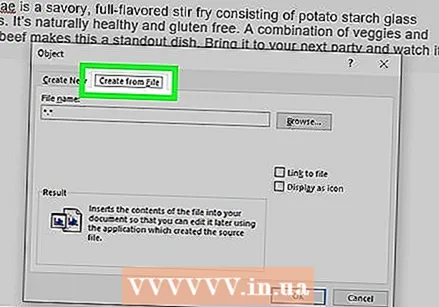 คลิกที่แท็บ สร้างจากไฟล์. นี่คือแท็บแรกในหน้าต่าง Object
คลิกที่แท็บ สร้างจากไฟล์. นี่คือแท็บแรกในหน้าต่าง Object 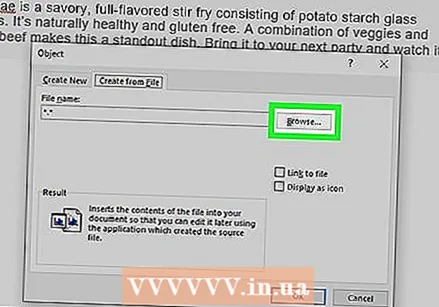 กดปุ่ม ใบไม้. เพื่อเปิด file explorer ของคอม
กดปุ่ม ใบไม้. เพื่อเปิด file explorer ของคอม 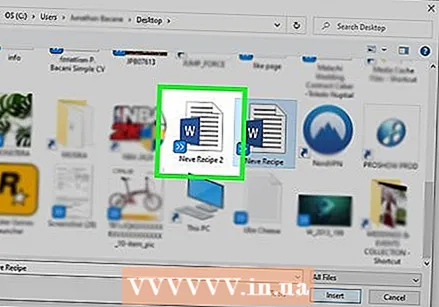 เลือกไฟล์ที่คุณต้องการแทรก
เลือกไฟล์ที่คุณต้องการแทรก กดปุ่ม แทรก. เพื่อปิด file explorer และเพิ่มไฟล์ลงในช่อง "File name"
กดปุ่ม แทรก. เพื่อปิด file explorer และเพิ่มไฟล์ลงในช่อง "File name"  คลิกที่ ตกลง เพื่อแทรกเอกสาร ตอนนี้ควรวางเนื้อหาของไฟล์ที่เลือกไว้ในตำแหน่งที่คุณคลิกเมาส์ก่อนหน้านี้
คลิกที่ ตกลง เพื่อแทรกเอกสาร ตอนนี้ควรวางเนื้อหาของไฟล์ที่เลือกไว้ในตำแหน่งที่คุณคลิกเมาส์ก่อนหน้านี้ - ไฟล์ Word และไฟล์ RTF ส่วนใหญ่จะคงรูปแบบเดิมไว้เมื่อคุณรวมเข้าด้วยกัน ผลลัพธ์อาจแตกต่างกันไปตามไฟล์ประเภทอื่น ๆ
- ทำซ้ำขั้นตอนด้านบนสำหรับเอกสารแต่ละรายการที่คุณต้องการแทรก
วิธีที่ 2 จาก 2: ผสานเอกสารเดียวกันสองเวอร์ชัน
 เปิดไฟล์ Word ไฟล์ใดไฟล์หนึ่งที่คุณต้องการรวม วิธีที่ง่ายที่สุดคือดับเบิลคลิกที่ไฟล์เพื่อเปิดใน Word คุณสามารถเปิดโปรแกรม Word บนเมนูก่อนได้ ไฟล์ ใน Word จากนั้นคลิก เพื่อเปิด คลิกและเลือกเอกสาร
เปิดไฟล์ Word ไฟล์ใดไฟล์หนึ่งที่คุณต้องการรวม วิธีที่ง่ายที่สุดคือดับเบิลคลิกที่ไฟล์เพื่อเปิดใน Word คุณสามารถเปิดโปรแกรม Word บนเมนูก่อนได้ ไฟล์ ใน Word จากนั้นคลิก เพื่อเปิด คลิกและเลือกเอกสาร - ถ้าคุณ ติดตามการเปลี่ยนแปลง ภายในแท็บ ตรวจสอบ คุณได้เปิดใช้งานไฟล์ Word หลายเวอร์ชัน
 คลิกที่แท็บ ตรวจสอบ. คุณสามารถค้นหาได้ที่ด้านบนของหน้าจอใน Word ระหว่าง "Mail" และ "View"
คลิกที่แท็บ ตรวจสอบ. คุณสามารถค้นหาได้ที่ด้านบนของหน้าจอใน Word ระหว่าง "Mail" และ "View" - หากคุณไม่มีแท็บที่มีชื่อ ตรวจสอบ จากนั้นคลิกที่แท็บนั้น เครื่องมือ.
 คลิกที่ เปรียบเทียบ. ที่เป็นแถบเครื่องมือทางด้านขวาบน จากนั้นสองตัวเลือกจะปรากฏขึ้น
คลิกที่ เปรียบเทียบ. ที่เป็นแถบเครื่องมือทางด้านขวาบน จากนั้นสองตัวเลือกจะปรากฏขึ้น 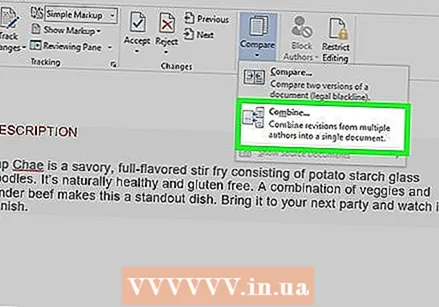 คลิกที่ เพื่อรวม .... นี่เป็นทางเลือกที่สอง หน้าต่างจะปรากฏขึ้นเพื่อให้คุณสามารถเลือกไฟล์ของคุณได้
คลิกที่ เพื่อรวม .... นี่เป็นทางเลือกที่สอง หน้าต่างจะปรากฏขึ้นเพื่อให้คุณสามารถเลือกไฟล์ของคุณได้  เลือก "เอกสารต้นฉบับ" จากเมนูแบบเลื่อนลงที่ไฮไลต์ นั่นคือเอกสารต้นฉบับก่อนที่จะได้รับการตรวจสอบ (ก่อนที่คุณจะทำการเปลี่ยนแปลงใด ๆ )
เลือก "เอกสารต้นฉบับ" จากเมนูแบบเลื่อนลงที่ไฮไลต์ นั่นคือเอกสารต้นฉบับก่อนที่จะได้รับการตรวจสอบ (ก่อนที่คุณจะทำการเปลี่ยนแปลงใด ๆ )  เลือก "เอกสารที่ตรวจสอบแล้ว" จากเมนูแบบเลื่อนลงที่ไฮไลต์ นี่คือเอกสารที่คุณเปลี่ยนแปลง
เลือก "เอกสารที่ตรวจสอบแล้ว" จากเมนูแบบเลื่อนลงที่ไฮไลต์ นี่คือเอกสารที่คุณเปลี่ยนแปลง - หากคุณต้องการระบุส่วนต่างๆของเอกสารที่คุณเปลี่ยนแปลงหลังจากตรวจสอบแล้วให้พิมพ์ป้ายกำกับในฟิลด์ "ทำเครื่องหมายการเปลี่ยนแปลงที่ไม่ได้ทำเครื่องหมายด้วย" โดยส่วนใหญ่คุณจะใช้ชื่อของบุคคลที่แนะนำการเปลี่ยนแปลงที่นี่
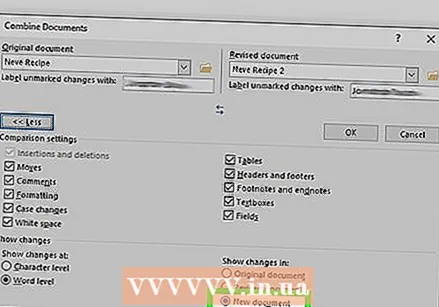 เลือก ไฟล์ใหม่ ภายใต้ "แสดงการเปลี่ยนแปลงใน""สิ่งนี้เป็นการบอกให้ Word สร้างเอกสารใหม่โดยยึดตามเอกสารสองฉบับที่คุณต้องการผสาน"
เลือก ไฟล์ใหม่ ภายใต้ "แสดงการเปลี่ยนแปลงใน""สิ่งนี้เป็นการบอกให้ Word สร้างเอกสารใหม่โดยยึดตามเอกสารสองฉบับที่คุณต้องการผสาน" 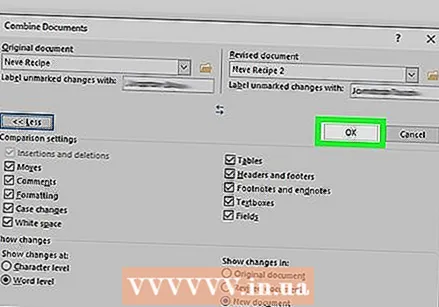 คลิกที่ ตกลง. จากนั้นทั้งสองเวอร์ชันจะรวมเป็นไฟล์ Word ใหม่และจะเปิดขึ้นในหน้าจอ Word ใหม่โดยแบ่งออกเป็นสามแผง เอกสารที่อยู่ตรงกลางคือเอกสารที่ผสานแผงด้านซ้ายจะแสดงการเปลี่ยนแปลงและแผงด้านขวาจะเปรียบเทียบเอกสารทั้งสอง
คลิกที่ ตกลง. จากนั้นทั้งสองเวอร์ชันจะรวมเป็นไฟล์ Word ใหม่และจะเปิดขึ้นในหน้าจอ Word ใหม่โดยแบ่งออกเป็นสามแผง เอกสารที่อยู่ตรงกลางคือเอกสารที่ผสานแผงด้านซ้ายจะแสดงการเปลี่ยนแปลงและแผงด้านขวาจะเปรียบเทียบเอกสารทั้งสอง - หากมีข้อมูลบนหน้าจอมากจนคุณไม่สามารถอ่านเอกสารใหม่ได้ให้ไปที่ เปรียบเทียบ> แสดงเอกสารต้นฉบับ> ซ่อนเอกสารต้นฉบับ. การดำเนินการนี้จะย่อแผงด้านขวาและทำเครื่องหมายการเปลี่ยนแปลงด้วยเส้นสีแดงแนวตั้งในเอกสารที่ผสานใหม่



